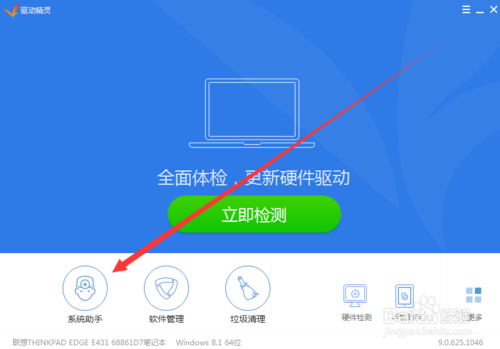msvcp120.dll丢失怎样修复 msvcp120.dll丢失的解决方法
时间:2017-02-19 | 作者:本站整理 | 阅读:25231有些朋友在安装软件或游戏时会出现提示msvcp120.dll丢失的问题,msvcp120.dll丢失怎样修复?心愿下载小编给大家带了msvcp120.dll丢失的解决方法。
第一种方法
是直接下载msvcp120.dll:http://www.wishdown.com/soft/59325.html
msvcp120.dll如何安装?
msvcp120.dll丢失修复方法:通常是将dll文件复制到“ X:\Windows\system32 ” (X代表您系统所在目录盘符,如:C:\Windows\system32 ) 目录下。
第二种方法
通过驱动精灵修复。
如果用户想要稳妥起见的话,就使用驱动精灵这款软件进行修复。
首先,我们选择启动驱动精灵,在主界面我们点击【系统助手】这个选项。
进入到【系统助手】的界面后,我们点击下图箭头所指处的【立即修复】选项按钮。
在【系统修复】的界面我们可以看到很多板块,我们找到右下角的【其他问题】——【缺少msvcp120.dll】。
之后系统进入到了缺少msvcp120.dll的修复界面,在此你会看到这群情况出现的原因及现象。
我们点击【立即修复】
接下来,我们需要等待一段相当长的时间来让系统自动进行修复,在此期间我们最好不要进行其他操作,待其运行完成即可。
福利游戏
相关文章
更多精选合集
更多大家都在玩
大家都在看
更多-
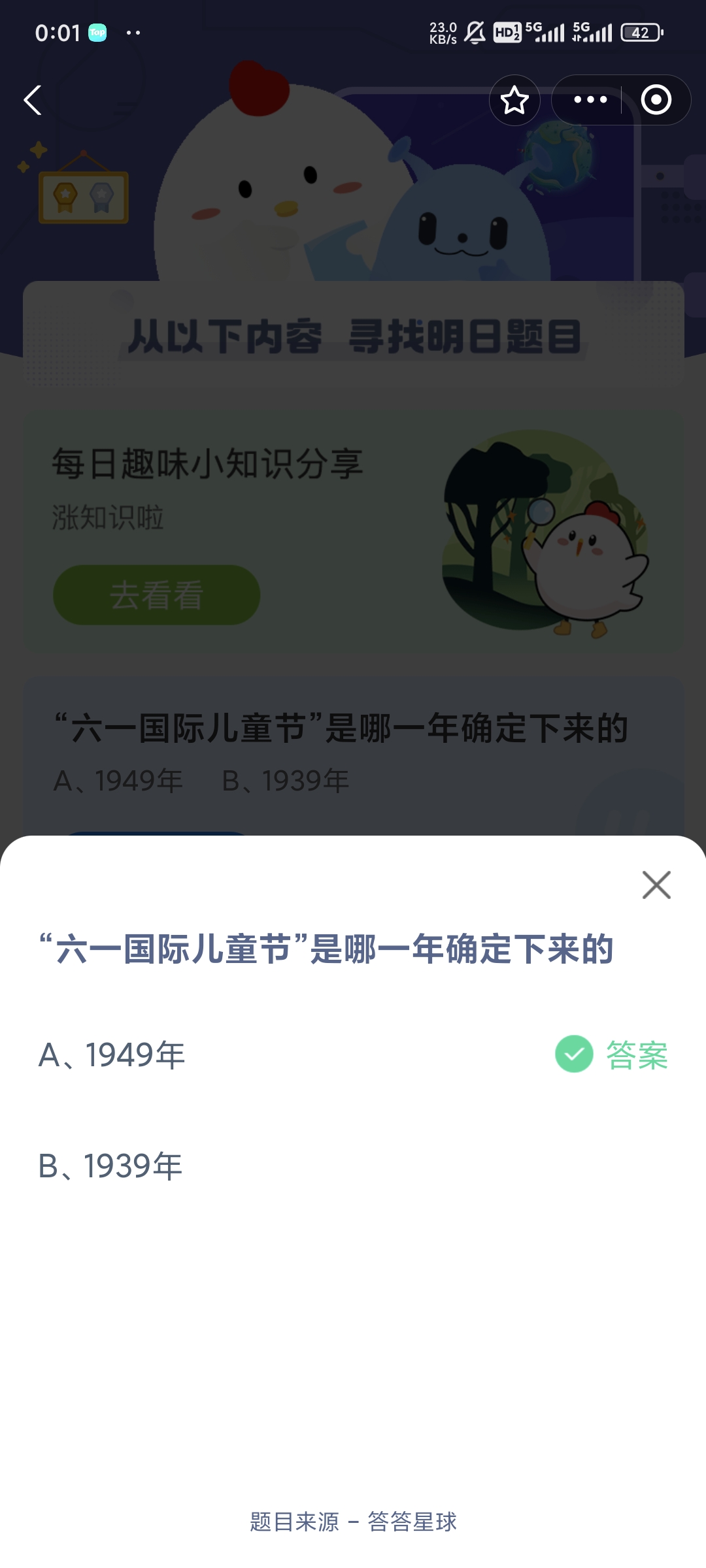
- 六一国际儿童节是哪一年确定下来的
- 时间:2024-05-31
-
- 蚂蚁新村今日答案最新5.31
- 时间:2024-05-31
-

- 蚂蚁庄园今日答案6月1日(今日已更新)
- 时间:2024-05-31
-
- 蚂蚁新村今日答案5月31日
- 时间:2024-05-31
-

- 2024蚂蚁庄园今日最新答案6.1
- 时间:2024-05-31
-

- 2024今日小鸡最新答案6.1
- 时间:2024-05-31
-
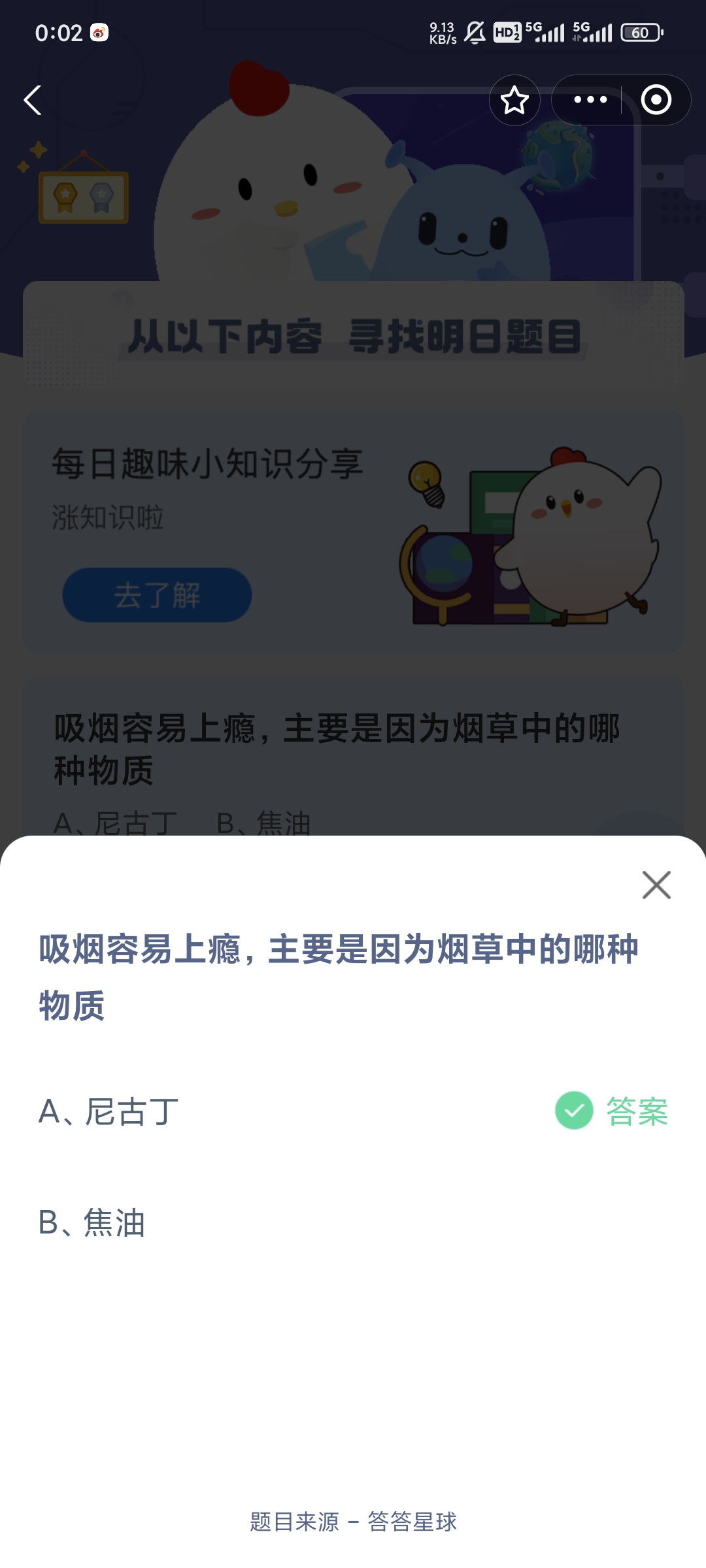
- 吸烟容易上瘾是因为哪种物质
- 时间:2024-05-31
-
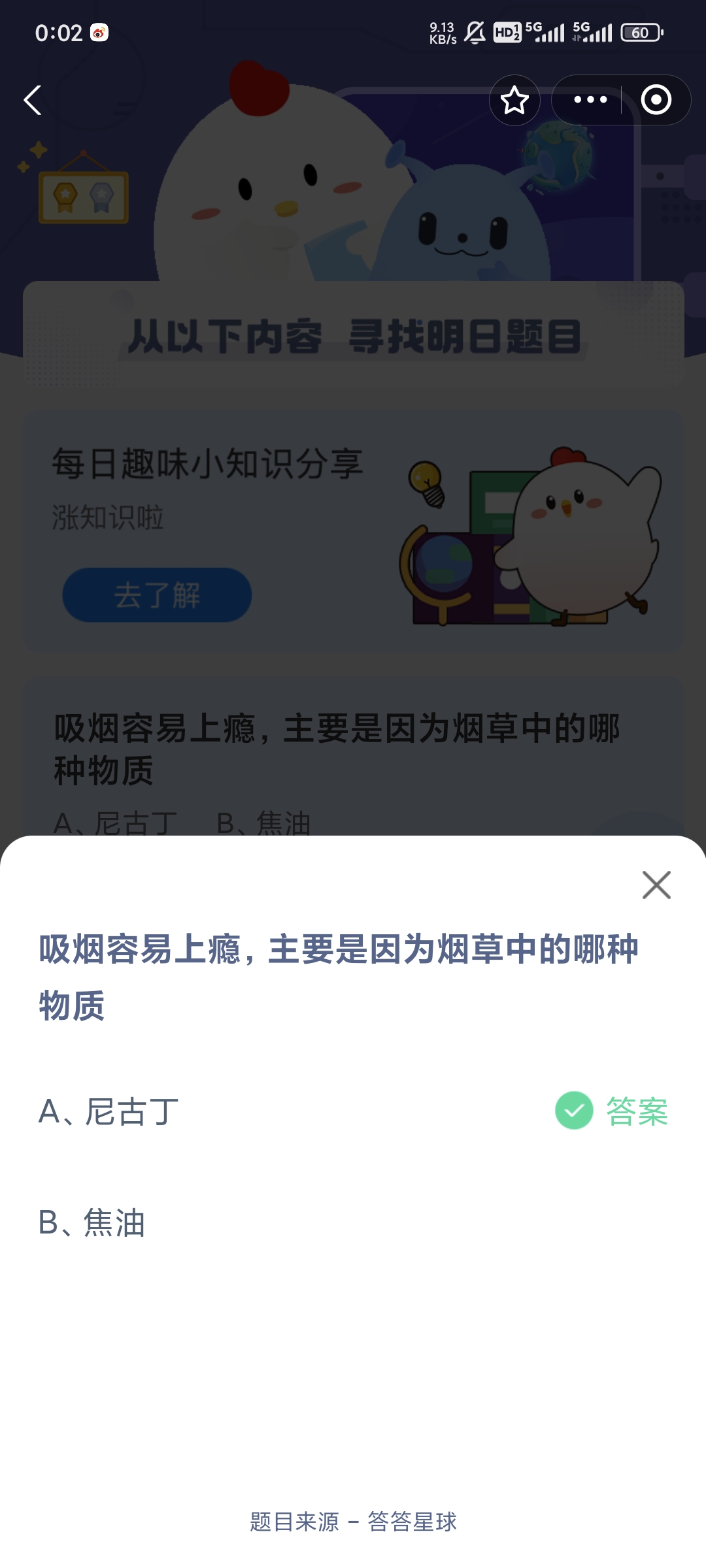
- 吸烟容易上瘾是因为尼古丁吗
- 时间:2024-05-31